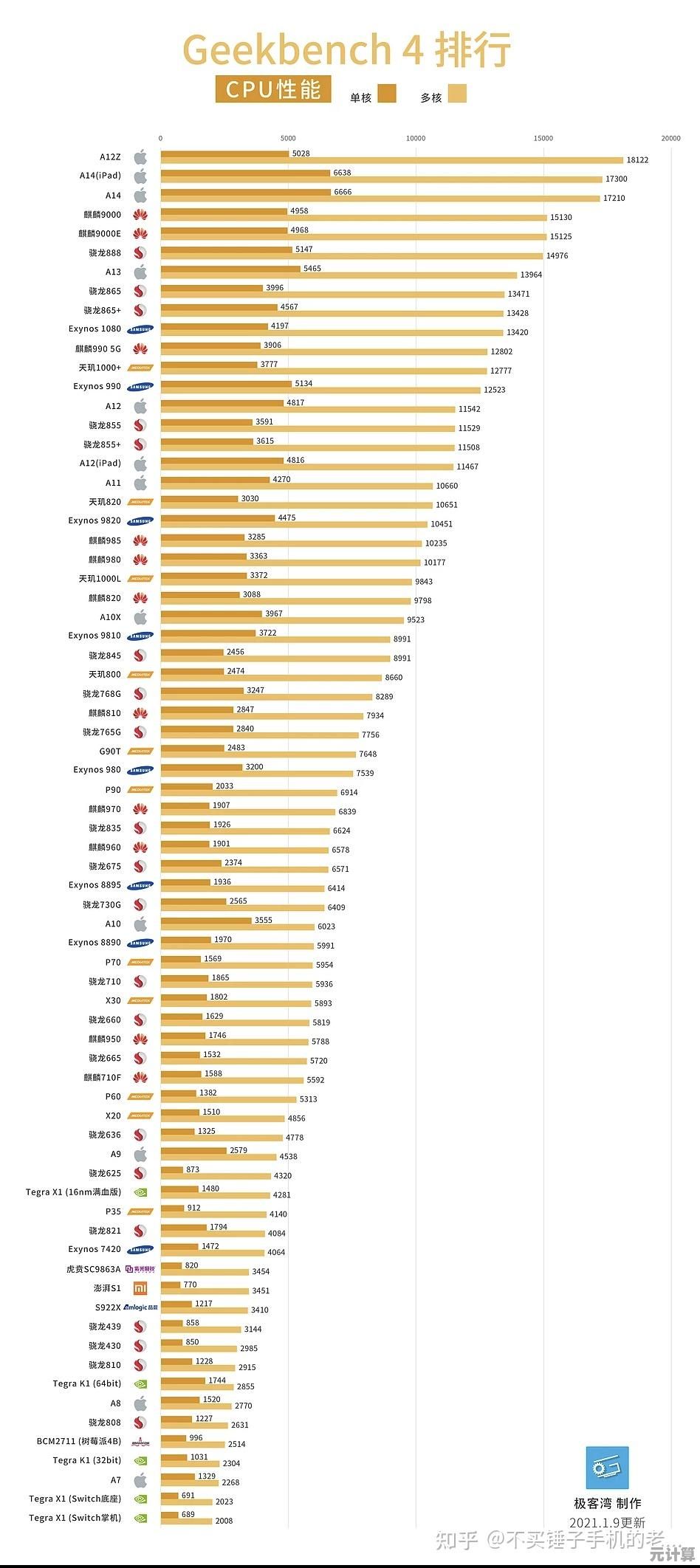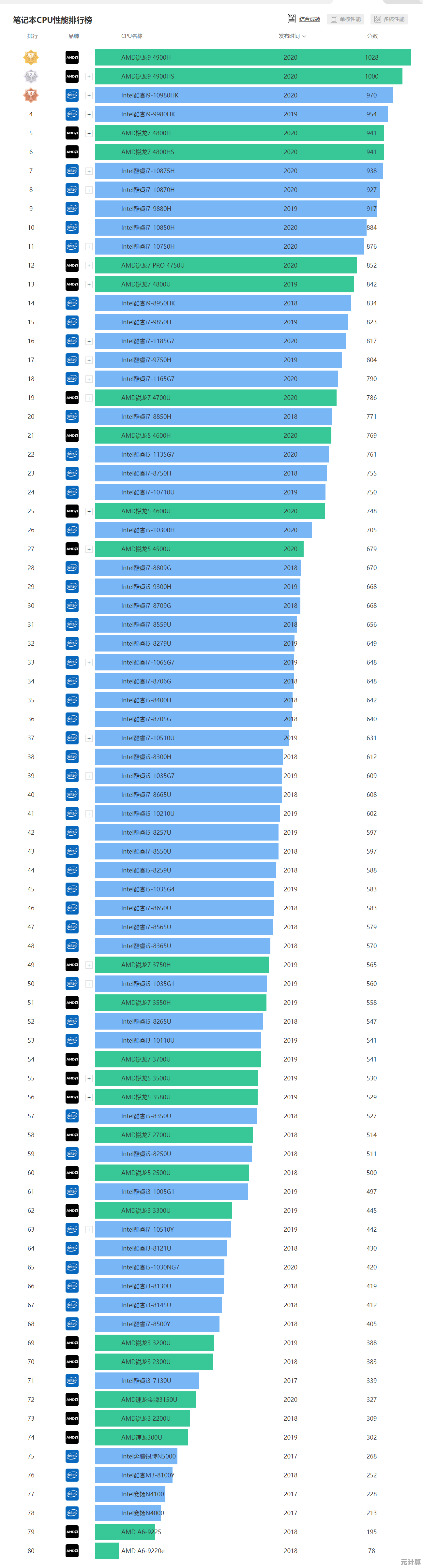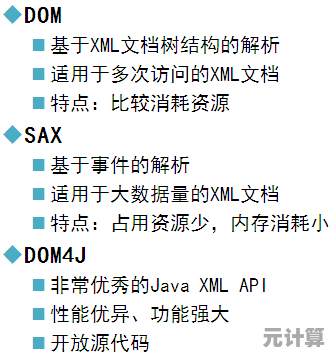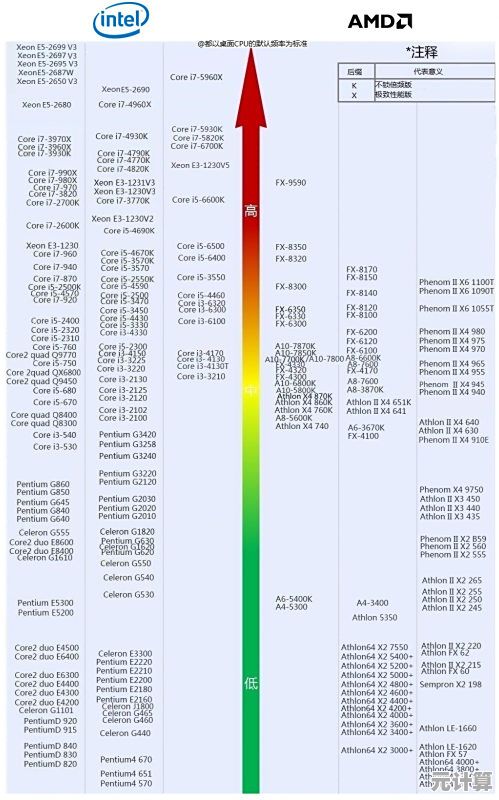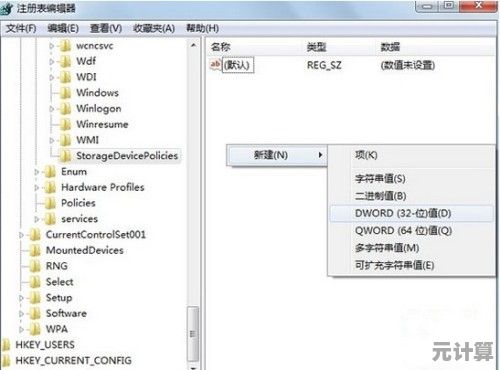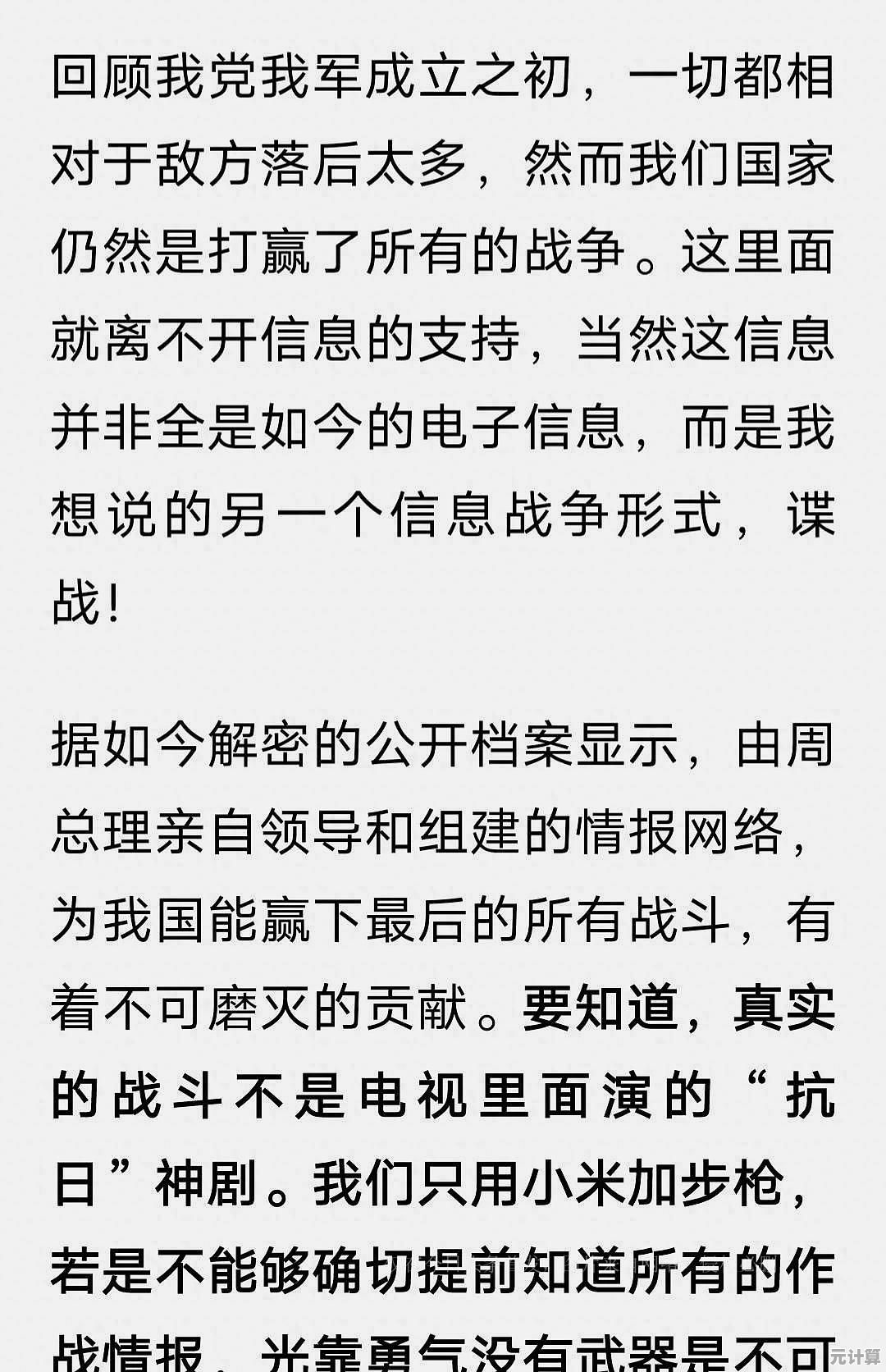全面了解电脑软件下载技巧:确保高效安全获取所需程序
- 问答
- 2025-10-08 22:45:25
- 1
嘿,说到下载软件,你是不是也经历过那种——急着要用某个程序,结果百度一搜,前三个链接全是广告,下载下来一堆“高速下载器”,装完桌面上莫名其妙多了三个游戏图标、两个浏览器,还有个怎么也删不掉的压片小助手?
我以前就这样,大学时为了下个PS做作业,手快点了那个“极速下载按钮”,结果电脑卡得像中了毒,最后只能重装系统,作业也差点没交上,从那之后我就明白:下载软件不是点个按钮那么简单,它是个需要点策略和警惕的技术活。
先停一下,别急着搜!想清楚你到底要什么
很多人第一步就错了,比如你想下载视频剪辑软件,别直接搜“视频剪辑软件下载”——这等于把自己扔进广告的海洋,你得先明确需求:是专业剪辑还是简单剪个Vlog?要不要付费?有没有平台偏好?
比如我之前想找个轻量级PDF阅读器,不是Adobe那种大块头,我先在知乎和小红书翻了半天用户真实推荐,最后锁定了几款小众的。下载前的信息筛选比下载本身更重要,别让自己成为“下载型垃圾回收站”。
认准“官网”,但官网也可能有坑!
所有人都说“一定要去官网下载”,但官网就100%安全吗?不一定。
有一次我帮朋友下载某知名压缩软件,百度搜出来的第一个词条后面带着“官方”蓝标,点进去界面也挺像那么回事儿,结果下载下来的还是捆绑版,后来才发现:那个“官网”其实是代理商做的推广站,域名里多了一个横杠(www.soft-name.com” 和 “www.softname-download.com”),界面几乎一模一样。
所以真正的官网怎么找? 我现在的习惯是:
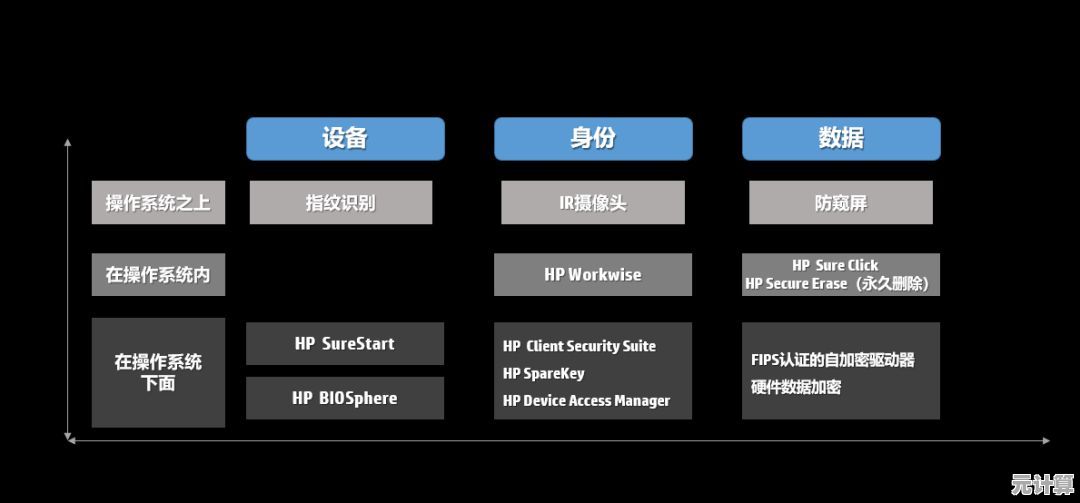
- 如果是国外软件,直接搜英文名 + “download”;
- 看域名是不是真的简洁正宗(比如Photoshop一定是adobe.com/photoshop);
- 如果你实在不确定,去Wikipedia查该软件的词条,条目信息框里通常会给出官方链接。
下载渠道:信任链很重要
除了官网,还有一些第三方平台我用得比较放心,比如GitHub、微软商店、少数派、腾讯软件中心(注意不是腾讯电脑管家!),这些平台至少有人工审核机制,不太会出现挂羊头卖狗肉。
但就算这样,我也养成了一招必杀技:下载完安装包先不急着点“下一步”,右键属性→数字签名,如果能看见签名信息且显示“正常”,基本上可以放心一半,没有签名的?我直接删掉重新找。
安装过程:最危险的十分钟
安装才是流氓软件绑架的高发期!很多人在这个时候急着狂点“下一步”,结果就中招了。
我现在装软件时,会像个侦探一样:
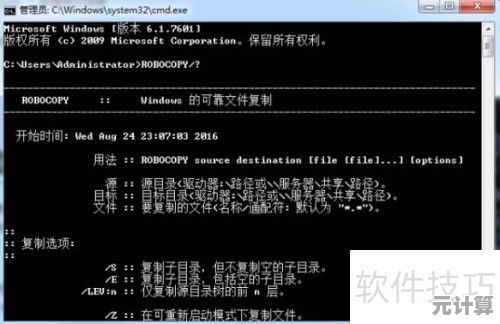
- 自定义安装!绝对不选“一键安装”或“推荐安装”;
- 路径改到D盘(纯粹个人习惯);
- 瞪大眼睛看每一个页面的小字,有没有“推荐安装XX卫士”、“设置XX导航为首页”;
- 如果有“开机自启”、“加入用户体验计划”之类的,一律取消勾选。
记得有一次我装某个办公软件,居然在第三步藏了一个“安装XXX壁纸大全”,字小得像免责声明似的……真是防不胜防。
下载之后:验证与清理
软件装好了还没完,我会先去控制面板里看一眼有没有不该出现的东西,再用火绒扫一遍启动项,有时候下载的软件本身没问题,但安装包偷偷在后台塞了别的东西。
哦对了,下载的安装包别一直留在电脑里,我专门设了个“Downloads_Trash”文件夹,每月清一次,毕竟有些安装包隔了半年再打开,可能版本都过期了,还占空间。
说到底,下载软件就像陌生人敲门——你先得隔着猫眼确认是谁,再决定开不开门,别因为急着用就乱下载,慢一点,稳一点,比事后清理省心得多。
现在我的电脑已经三年没重装系统了,运行依然流畅……不得不说,学会“怎么下载”某种程度上治好了我的数字焦虑症,希望你也能少踩点坑,真的。
本文由冠烨华于2025-10-08发表在笙亿网络策划,如有疑问,请联系我们。
本文链接:http://pro.xlisi.cn/wenda/57878.html